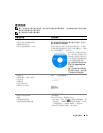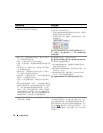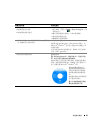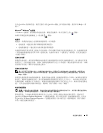34 快速参考指南
使用电池
电池性能
注 : 有关 Dell 对您的计算机的担保的详情,请参阅 《产品信息指南》或计算机随附的单独的书面担保文
档。
为了获得最佳的计算机性能并帮助保存 BIOS 设置,请始终在装有主电池的情况下操作 Dell™ 便携
式计算机。在电池槽中提供了作为标准设备的一块电池。
注 : 由于电池可能没有完全充电,因此在第一次使用计算机时请使用交流适配器将您的新计算机和电源
插座相连接。为获得最佳结果,请在电池完全充电之前使用交流适配器。要查看电池充电状态,单击
Start (开始)
→
Settings (设置)
→
Control Panel (控制面板)
→
Power Options (电源选项)
→
Power Meter (电源表)。
注 : 电池使用时间 (电池存有电量的时间)将随时间的延长而减少。根据电池的使用频率和使用条件,
在计算机的使用寿命内您可能需要购买新的电池。
电池使用时间会随操作条件的不同而有所不同。可将可选的备用电池安装在介质托架中,以显著增
加使用时间。
如果执行某些操作,包括但不限于以下操作,则使用时间将大大减少:
•
使用光盘驱动器
•
使用无线通信设备、
PC
卡、
ExpressCards
、介质存储器卡或
USB
设备
•
使用高亮度显示设置、
3D
屏幕保护程序或其它电源密集型程序如复杂的
3D
图形应用程序
•
在最高性能模式下运行计算机 (请参阅您的 《用户指南》中的 “配置电源管理设置”)。
注 : 当写入 CD 或 DVD 时,建议您将计算机连接到电源插座上。
在将电池插入计算机中之前,您可以检查电池的电量 (请参阅 “检查电池电量”,在第 34)。 您
还可以将电源管理选项设置为在电池电量不足时向您发出警报
(请参阅
《用户指南》
中的 “配置
电源管理设置”)。
警告 : 使用不兼容的电池可能会增加起火或爆炸的危险。请仅使用从 Dell 购买的兼容电池来更换旧电
池。您的 Dell 计算机可以使用锂离子电池。请勿在您的计算机上使用 其他计算机的电池。
警告 : 请勿将电池与生活垃圾一起处理。如果电池无法再充电,请致电本地废品处理机构或环保机构,
以获得有关如何处理锂离子电池的建议。请参阅 《产品信息指南》中的 “电池处理”。
警告 : 不正确地使用电池可能会增加起火或被化学品灼伤的危险。请勿刺穿、焚烧、分解电池或使其暴
露于 60°C ( 140°F )以上的高温。请将电池放置在远离儿童的地方。小心谨慎地处理损坏或发生泄漏的
电池。损坏的电池可能会发生泄漏,并导致人身伤害或设备损坏。
检查电池电量
Dell QuickSet 电池表、 Microsoft Windows 电源表窗口和 图标、电池电量表和性能状态表以及
电池低电量警告可提供有关电池充电的信息。
Dell™ QuickSet 电池表
如果安装了 Dell QuickSet,则按 <Fn><F3> 组合键可显示 “QuickSet 电池表”。电池表窗口将
显示计算机中电池的状态、性能、充电级别和充电完成时间。